記事を書いた後にする施策として、Google search console(グーグルサーチコンソール)でのインデックスがあるのではないでしょうか。Googleにアカウントを持っていると使うことのできるサーチコンソール(Search console)が新しくなりました。
ページの仕様がガラッと変わって、『えっ!ふぇっちゃーずは?』と思われた方多いのではないでしょうか。『ふぇっちゃーず』というのは、Fetch as Googleのこと。
記事を素早くグーグルにインデックスしてもらうために、サーチコンソール(Search console)のフェッチャーズグーグル(Fetch as Google)に記事URLを送信します。
2018年末から新しくなったフェッチャーズグーグル(Fetch as Google)での生地のインデックスの仕方を解説していきます。
新search consoleの使い方
新しくなった(Search console)の画面で記事をインデックスるする方法を解説します。
Fetch as Googleで記事をインデックスする方法【2019版】
まずサーチコンソール(Search console)のフェッチャーズグーグル(Fetch as Google)をクリックします。以前の画面がこちら。
赤枠のメッセージが表示されています。新しいサーチコンソールに移動するには、矢印の青ボタンをクリックします。
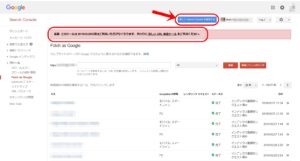
新しいサーチコンソールの画面に入ります。左側にある『URL検索』をクリックします。
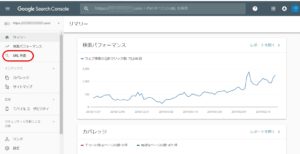
すると画面が暗くなり、上のURLを入れる画面が入力できるようになります。ここに、インデックスさせたい記事のURLを入力します。
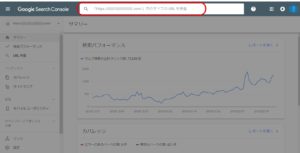
入力したら、『Enter』をクリックします。
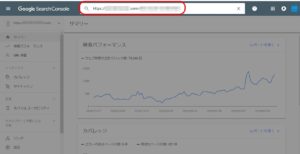
これで、Googleにインデックスされました。
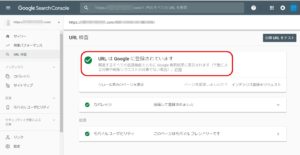
まとめ
『新search consoleの使い方|Fetch as Googleで記事をインデックスする方法【2019版】』としてまとめてきました。これまで使っていたサイトが仕様が変わったり、サービスを停止したりすると焦ります。
特にフェッチャーズグーグルは、記事をインデックスさせるためになくてはならないサイト。これで、新しいサーチコンソールでも、迷うことなく作業できますね。
最後までお読みいただきまして、誠にありがとうございました。
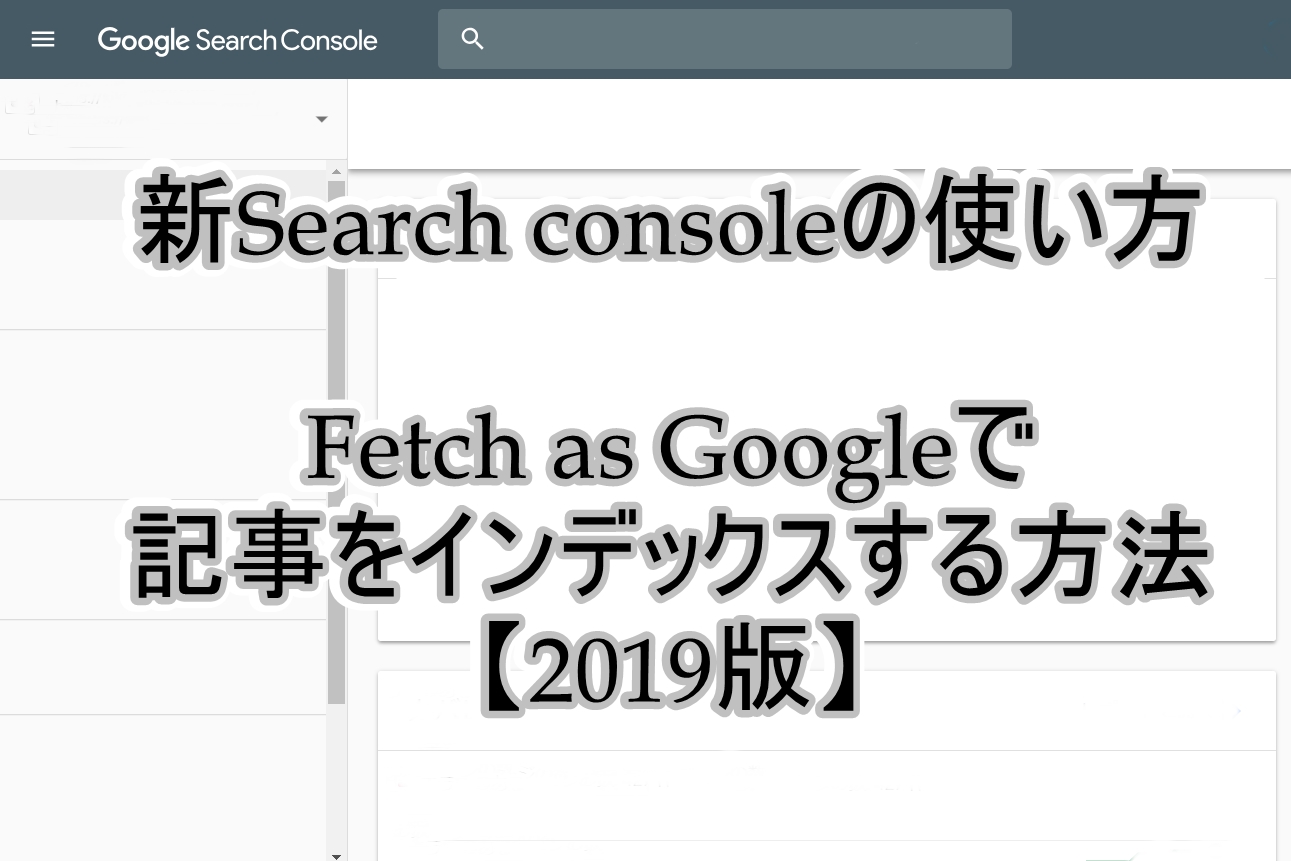




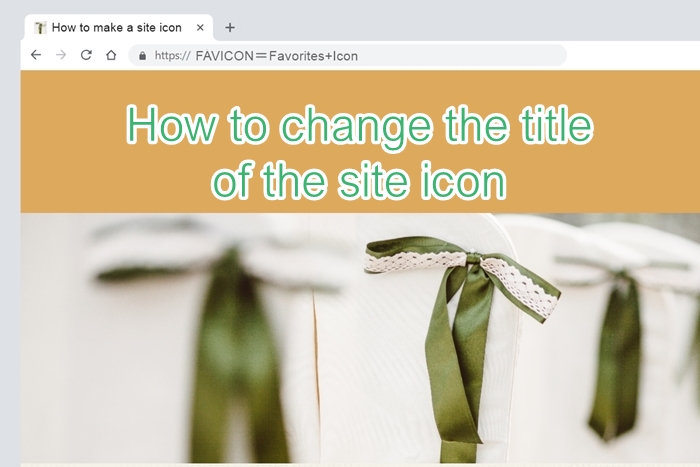



この記事へのコメントはありません。